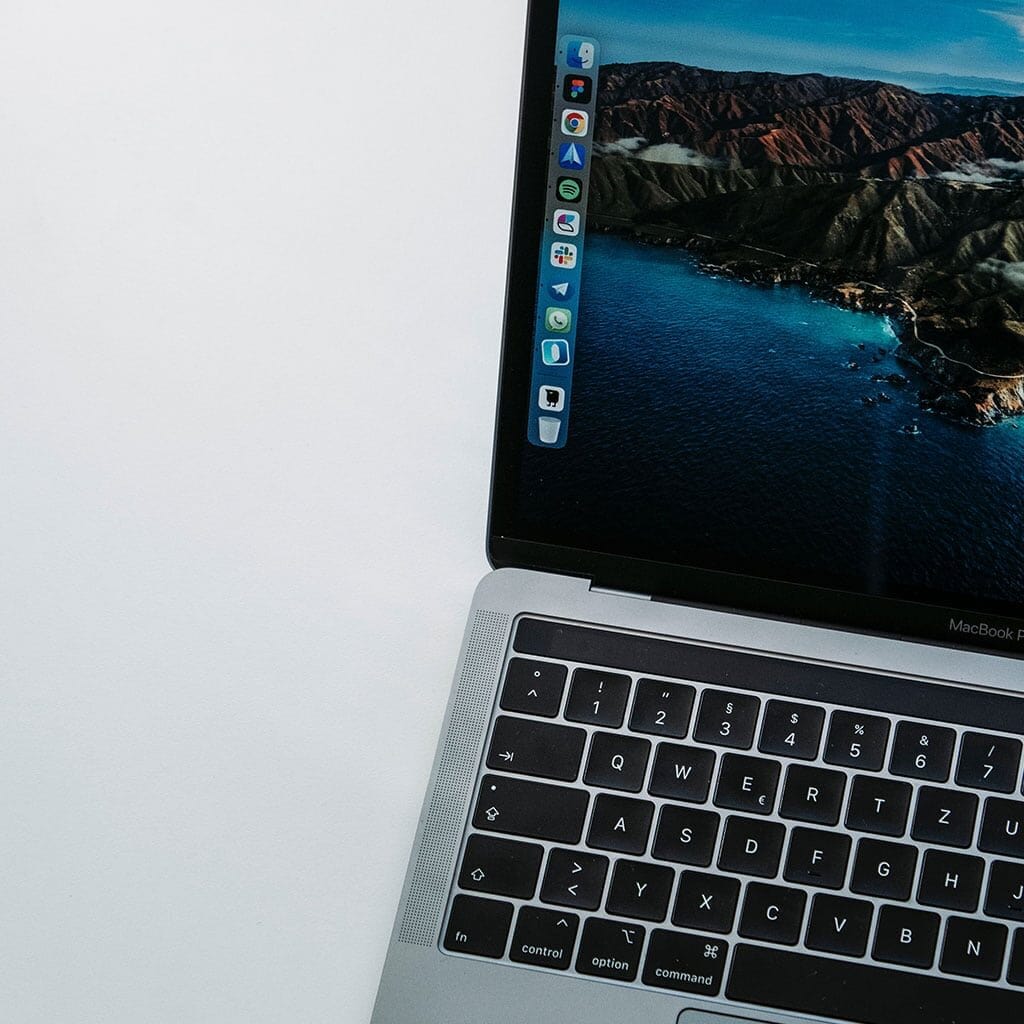- Anzeige -
Airdrop ist eine Funktion, die es Mac-Benutzern ermöglicht, Dateien drahtlos über ein lokales Netzwerk miteinander zu teilen. Es ist unglaublich einfach zu bedienen und ermöglicht schnelle und sichere Dateiübertragungen. Um diese Funktion auf Ihrem iMac zu nutzen, müssen Sie Airdrop aktivieren. Hier erfahren Sie, wie Sie es tun können:
Wie funktioniert AirDrop?
AirDrop ist eine Funktion von Apple, die es Benutzern ermöglicht, schnell und sicher Daten, Fotos, Videos und andere Dateien zwischen ihren mobilen Geräten und Computern auszutauschen. Der Prozess wird durch Auswahl der zu übertragenden Datei und Klicken auf das Freigabe-Symbol initiiert. AirDrop erstellt dann eine direkte Verbindung zwischen den beiden Apple-Geräten und überträgt die ausgewählte Datei in kürzester Zeit. Dieses erstaunliche Funktionsprinzip geschieht ohne jeglichen Aufwand des Benutzers. Wie es funktioniert, ist ziemlich clever! AirDrop verwendet Bluetooth, um eine WiFi-Verbindung zwischen zwei Apple-Geräten herzustellen. Um AirDrop nutzen zu können, müssen zwei Apple-Geräte innerhalb von 30 Fuß voneinander entfernt sein, wie von Apple angegeben.
Beide Geräte müssen auch Bluetooth und WiFi eingeschaltet haben, und AirDrop aktiviert sein. So wird sichergestellt, dass nur die gewünschten Kontakte Daten vom Sender empfangen oder austauschen können. Die Sicherheit ist bei der Verwendung dieser Art von Technologie sehr wichtig, und diese zusätzlichen Schritte tragen dazu bei, den sicheren Betrieb von AirDrop zu gewährleisten. Sobald alle Anforderungen erfüllt sind, wird eine Ad-hoc-Verbindung für eine drahtlose Verbindung zur sofortigen Peer-to-Peer-Kommunikation erstellt. Diese Verbindung ermöglicht schnelles Teilen von Dateien ohne hohe Kosten wie bei WiFi.
Inhalte mit AirDrop auf dem iMac teilen
AirDrop bietet eine schnelle und einfache Möglichkeit, Inhalte mit anderen zu teilen. Der Prozess ist einfach zu initiieren, da man lediglich die Datei öffnen muss, die man senden möchte, und dann auf die Schaltfläche “Teilen” im App-Fenster klickt. Um Dateien im Finder zu teilen, kann der Benutzer das Kontextmenü nutzen, indem er mit der rechten Maustaste auf die Datei klickt und “Teilen” auswählt.
Sobald man AirDrop aus der Liste der Freigabeoptionen ausgewählt hat, wählt man einen Empfänger aus dem AirDrop-Fenster oder zieht relevante Dateien einfach per Drag-and-Drop zu ihnen hinüber. Man kann auch ihren Namen in einem Finder-Fenster finden, indem man in der Seitenleiste auf AirDrop navigiert. Wenn beide Personen ihre Macs so eingestellt haben, dass sie von AirDrop erkannt werden können, sehen sie die Geräte des anderen in ihrer Liste der verfügbaren Kontakte. Mit nur wenigen Klicks ist es möglich, jeglichen Inhalt sicher zwischen verschiedenen Macs zu übertragen!
Empfangen von Inhalten mit AirDrop auf dem iMac
AirDrop ist eine Funktion von Apple-Geräten, die es Benutzern ermöglicht, digitale Inhalte wie Fotos, Videos, Dokumente und vieles mehr zu senden und zu empfangen. Um es zu verwenden, müssen zwei Geräte in unmittelbarer Nähe zueinander sein und entweder Bluetooth oder Wi-Fi-Netzwerke nutzen. Wenn eine Datei über AirDrop gesendet wird, wird der Empfänger entweder durch eine Benachrichtigung oder eine Nachricht im AirDrop-Fenster benachrichtigt.
Der Empfänger kann dann auf die Schaltfläche “Akzeptieren” klicken, um die Datei in seinem Download-Ordner zu speichern und sie seiner Bibliothek von Dokumenten hinzuzufügen. AirDrop bietet auch zusätzliche Sicherheitsfunktionen, die Daten während der Übertragung verschlüsseln und Benutzern die Möglichkeit geben, zu wählen, ob sie Dateien von allen oder nur von vertrauenswürdigen Kontakten akzeptieren möchten, die bereits mit ihnen verbunden sind. Dies garantiert maximale Sicherheit, damit alle empfangenen Dateien sicher von verifizierten Quellen ankommen.
Wenn das andere Gerät nicht über AirDrop gefunden werden kann
AirDrop ermöglicht es, dass Macs und iOS-Geräte schnell Dateien miteinander teilen können. Sollten Schwierigkeiten auftreten und das andere Gerät in AirDrop nicht sichtbar sein, gibt es einige Schritte, die man zur Problembehebung unternehmen kann. Um eine Verbindung zwischen zwei Geräten herzustellen, stellen Sie sicher, dass sie sich innerhalb eines 30 Fuß (9 Meter) Bereichs befinden und sowohl Wi-Fi als auch Bluetooth aktiviert sind.
iPhones, iPads und iPods haben eine Einstellung, mit der Sie festlegen können, ob AirDrop von anderen genutzt werden darf oder nicht. Um eine Datei per AirDrop zu empfangen, muss diese auf “Jeder” eingestellt sein, damit das Gerät des anderen als Option angezeigt wird. Wenn Geräte ausschließlich Nachrichten von Kontakten erhalten sollen, müssen sie bei iCloud mit der E-Mail-Adresse oder Telefonnummer angemeldet sein, die mit der Apple ID des Senders verknüpft ist. Diese Informationen sollten im Kontakte-App des Empfangsgeräts eingegeben werden.
Zusätzlich ist es wichtig, dass Sie die neuesten Software-Updates für Ihren Mac und andere Geräte installiert haben und eingehende Verbindungen in den Firewall-Einstellungen nicht blockiert sind. Wenn Sie diese Schritte durchgeführt haben und das andere Gerät in AirDrop immer noch nicht sichtbar ist, sollten Sie sich an den Apple-Support wenden, um weitere Unterstützung zu erhalten.
- Anzeige -


 MACBOOKS – ALLE ANSCHAUEN
MACBOOKS – ALLE ANSCHAUEN IMACS – ALLE ANSCHAUEN
IMACS – ALLE ANSCHAUEN MAC MINI
MAC MINI IPADS
IPADS SSD MACS
SSD MACS APPLE WATCH REFURBISHED
APPLE WATCH REFURBISHED